
ステップ 1: 1、3、5、7、9 などの等差数列を入力します。まず、セルに「1」を入力します。
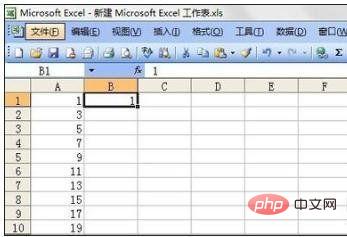
ステップ 2: 次に、[編集] をクリックし、ドロップダウン メニューで [塗りつぶし] を選択し、2 番目のドロップダウン メニューで [シーケンス] を選択します。
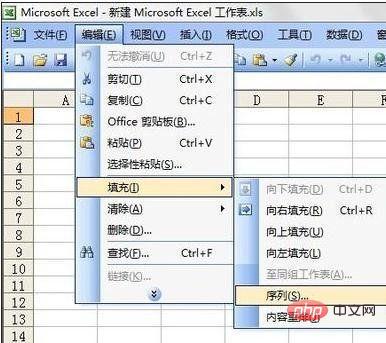
ステップ 3: 最後に、ポップアップの「シーケンス」ダイアログ ボックスにデータを入力します。通常の状況では、生成するシーケンスを選択します。列で、タイプは「算術数列」を選択します。ステップ値は 2 つの隣接する数値の差を指し、終了値は埋める必要がある最後の数値を指します。データを入力したら「OK」をクリックします。
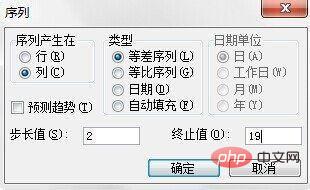
関連する推奨事項: 「excel 基本チュートリアル 」
ステップ 4: 入力された効果は次のとおりです。
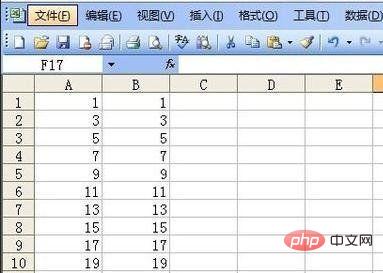
ステップ 5: 等差数列を入力する別の方法があります。まず 2 つのセルに 1 と 3 を入力し、次にこれら 2 つのセルを選択します。
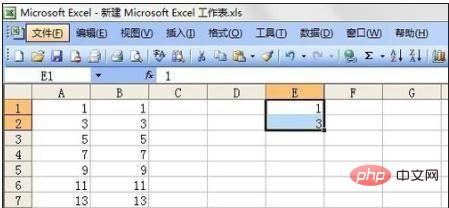
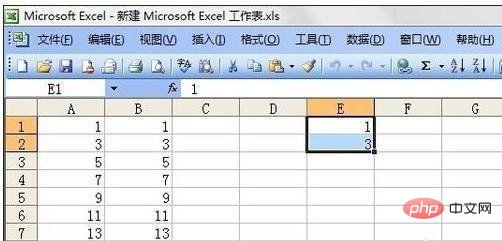
#
以上がExcelで等差級数を埋める方法の詳細内容です。詳細については、PHP 中国語 Web サイトの他の関連記事を参照してください。